Κενή ή κενή Διαχείριση Συσκευών στα Windows;
Πρόσφατα είχα ένα πρόβλημα όπου άνοιξα τη Διαχείριση Συσκευών(Device Manager) μου και βρήκα ότι ήταν κενό! Τίποτα εκεί! Απλά(Just) άδειο! Ήταν πολύ περίεργο και μου πήρε λίγο χρόνο για να καταλάβω ποιο ήταν το πρόβλημα!
Εάν η Διαχείριση Συσκευών σας είναι εντελώς κενή ή κενή(Device Manager is completely blank or empty) , τότε υπάρχουν δύο πιθανότητες για το γιατί παρουσιάζεται το πρόβλημα: είτε έχετε απενεργοποιήσει μια κρίσιμη υπηρεσία των Windows είτε τα δικαιώματα σας στο μητρώο για το κλειδί της Διαχείρισης συσκευών(Device Manager) είναι κατεστραμμένα.
Δείτε πώς μπορείτε να διορθώσετε αυτό το ζήτημα ενεργοποιώντας την κατάλληλη υπηρεσία των Windows ή αλλάζοντας τα δικαιώματα στο μητρώο.
Μέθοδος 1 (Method 1) – Ενεργοποίηση Plug(– Enable Plug) and Play Service Windows(Play Windows Service)
Προφανώς, η Διαχείριση Συσκευών των Windows(Windows Device Manager) πρέπει να έχει ενεργοποιημένη την υπηρεσία Plug and Play για να λειτουργεί σωστά. Μπορείτε να ενεργοποιήσετε την υπηρεσία μεταβαίνοντας στην Έναρξη(Start) , Πίνακας Ελέγχου(Control Panel) , ανοίγοντας τα Εργαλεία διαχείρισης(Administrative Tools) και μετά κάνοντας κλικ στο Υπηρεσίες(Services) .

Κάντε κύλιση προς τα κάτω και βρείτε την υπηρεσία Plug and Play . Κάντε διπλό κλικ(Double-click) σε αυτό και βεβαιωθείτε ότι ο τύπος εκκίνησης(Startup type) έχει οριστεί σε Αυτόματη(Automatic) και κάντε κλικ στο Έναρξη(Start) εάν η υπηρεσία δεν εκτελείται.
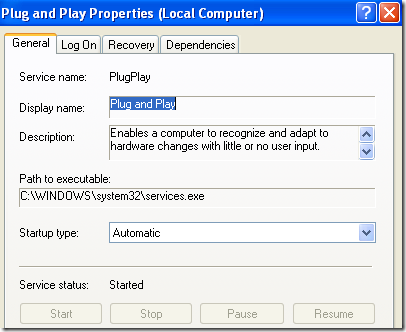
Ελέγξτε για να δείτε εάν η Διαχείριση Συσκευών(Device Manager) σας εξακολουθεί να είναι κενή ή όχι. Εάν είναι, τότε μπορείτε επίσης να προσπαθήσετε να ενεργοποιήσετε περισσότερες Υπηρεσίες των Windows μεταβαίνοντας στο Έναρξη(Start) , Εκτέλεση(Run) και πληκτρολογώντας MSCONFIG . Κάντε κλικ στην καρτέλα Υπηρεσίες(Services) και επιλέξτε Ενεργοποίηση όλων(Enable All) .

Προχωρήστε και επανεκκινήστε τον υπολογιστή σας και ελπίζουμε τώρα να μπορείτε να βλέπετε όλες τις συσκευές υλικού στη Διαχείριση Συσκευών(Device Manager) . Εάν όχι, δοκιμάστε τη Μέθοδο 2(Method 2) !
Μέθοδος 2 (Method 2) – Επεξεργασία(– Edit) των δικαιωμάτων μητρώου(Registry)
Ο άλλος λόγος που η Διαχείριση Συσκευών(Device Manager) μπορεί να είναι κενή είναι επειδή υπάρχουν ζητήματα ασφαλείας με το κλειδί στο μητρώο. Για να το διορθώσετε, κάντε κλικ στο Έναρξη(Start) , στη συνέχεια Εκτέλεση(Run) και πληκτρολογήστε REGEDT32 . Κάντε κλικ στο παράθυρο HKEY_LOCAL_MACHINE ή αναπτύξτε αυτήν την ομάδα και μεταβείτε στο ακόλουθο κλειδί:
HKEY_LOCAL_MACHINE\SYSTEM\CurrentControlSet\Enum
Τώρα κάντε δεξί κλικ στο Enum και επιλέξτε Δικαιώματα(Permissions) . Εάν το πλαίσιο λίστας ονομάτων ομάδας(Group) ή χρηστών είναι κενό, τότε ξέρετε ότι αυτό είναι το πρόβλημα! Θα πρέπει να έχει δύο ονόματα εκεί μέσα, System και Everyone .
Κάντε κλικ στο κουμπί Προσθήκη(Add) και πληκτρολογήστε Όλοι(Everyone) και κάντε κλικ στο OK. Επιλέξτε το πλαίσιο Να επιτρέπεται(Allow) δίπλα στην επιλογή Ανάγνωση(Read) για όλους(Everyone) . Τώρα κάντε ξανά κλικ στο Προσθήκη(Add) και πληκτρολογήστε Σύστημα(System) . Επιλέξτε το πλαίσιο Να επιτρέπεται(Allow) δίπλα στην επιλογή Ανάγνωση(Read) και πλήρης έλεγχος(Full Control) για το σύστημα(System) . Θα πρέπει να μοιάζει με αυτό:

Και τα δύο πλαίσια ελέγχου στην περιοχή Να επιτρέπεται(Allow) πρέπει να επιλέγονται όταν επισημάνετε το Σύστημα(System) . Επίσης, φροντίστε να κάνετε κλικ στο κουμπί Για προχωρημένους(Advanced) αφού προσθέσετε και τους δύο χρήστες και επιλέξετε Επαναφορά εγγραφών δικαιωμάτων σε όλα τα θυγατρικά αντικείμενα με καταχωρίσεις που εμφανίζονται εδώ και ισχύουν για θυγατρικά αντικείμενα(Reset permission entries on all child objects with entries shown here that apply to child objects) .

Κάντε κλικ στο OK(Click OK) και εάν εμφανιστεί ένα προειδοποιητικό μήνυμα, απλώς κάντε κλικ στο OK. Κλείστε(OK. Close) τον επεξεργαστή μητρώου και επανεκκινήστε τον υπολογιστή σας. Τώρα θα μπορείτε να βλέπετε τα πάντα στη Διαχείριση Συσκευών(Device Manager) .
Εάν εξακολουθείτε να αντιμετωπίζετε πρόβλημα με μια κενή Διαχείριση Συσκευών(Device Manager) , δημοσιεύστε ένα σχόλιο εδώ! Απολαμβάνω!
Related posts
Επεξήγηση των πιο συνηθισμένων μορφών βίντεο και κωδικοποιητών
Διορθώστε το σφάλμα "Χρειάζεστε άδεια για να εκτελέσετε αυτήν την ενέργεια".
Συνδέστε έναν υπολογιστή Windows XP σε μια Οικιακή ομάδα των Windows 7/8/10
Επισυνάψτε ένα αρχείο VHD στα Windows XP
Πώς να εγκαταστήσετε τις υπηρεσίες IIS και να ρυθμίσετε έναν διακομιστή Web στο XP
Πώς να τραβήξετε ένα στιγμιότυπο οθόνης στο Chromebook
Συμβουλές και κόλπα για το πρόγραμμα περιήγησης Microsoft Edge για Windows 11/10
Πώς να διορθώσετε τη συσκευή USB που δεν αναγνωρίζεται στα Windows
Top 8 δωρεάν λογισμικό διαχείρισης αρχείων για Windows 10
Πώς να ανοίξετε τη Διαχείριση Συσκευών στα Windows 11/10
12 καλύτεροι προσαρμογείς Wi-Fi USB (2022)
8 Συμβουλές για τη Διαχείριση εργασιών των Windows 10
Διορθώστε τον κωδικό σφάλματος 31 του προσαρμογέα δικτύου στη Διαχείριση συσκευών
Η καρτέλα Διαχείριση ενέργειας λείπει στη Διαχείριση Συσκευών στα Windows 11/10
Αλλάξτε το γράμμα μονάδας στα Windows για μια εξωτερική συσκευή USB
Τι είναι το Screen Tearing και πώς να το αποτρέψετε;
Πώς να προσθέσετε ένα πρόγραμμα στην εκκίνηση στα Windows XP
Το καλύτερο δωρεάν λογισμικό Partition Manager για Windows 11/10
Εντοπίστηκε ένα πρόβλημα και τα Windows τερματίστηκαν για να αποφευχθούν ζημιές στον υπολογιστή σας
Η Διαχείριση Συσκευών είναι κενή και δεν εμφανίζει τίποτα στα Windows 11/10
